
视频播放 占存:11.98 MB 时间:2022-06-07
软件介绍: VLC多媒体播放器是一款多媒体播放器,支持数十种音频、视频格式的解码,能够直接播放大多数格式...
VLC Media Player播放器怎样播放呢?下面是小编介绍的VLC播放器进行播放使用方法,有需要的小伙伴一起来下文看看吧,希望可以帮助到大家!
1、打开安装好的VLC media player,首次使用的用户会看到隐私与网络访问策略,根据需要来选择是否“允许访问网络查询元数据”和“定期检查VLC的更新版本”,选好后点击“继续”。
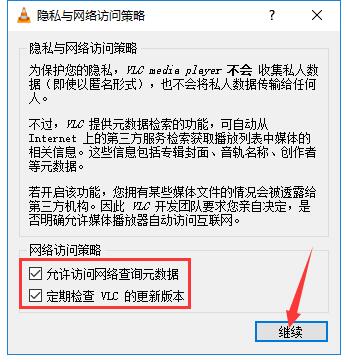
2、这样就打开VLC media player了,点击界面左上方的“媒体”按键,在打开的下拉菜单中选择“打开文件”,或者选择“打开多个文件”、“打开文件夹”来将多个文件添加进播放列表。
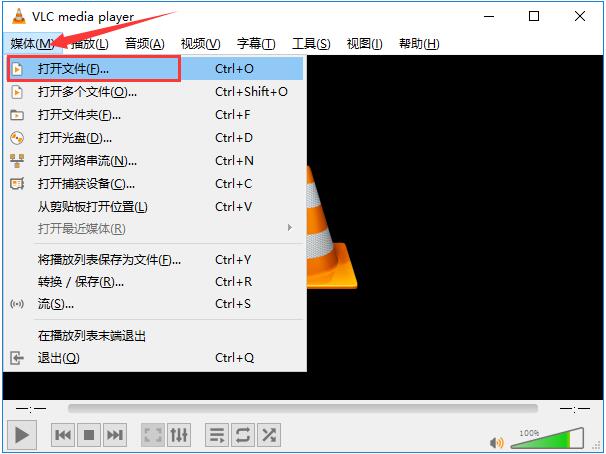
3、在新窗口中找到视频文件的存储目录,使用鼠标左键选中需要播放的文件,再点击右下方的“打开”按钮。
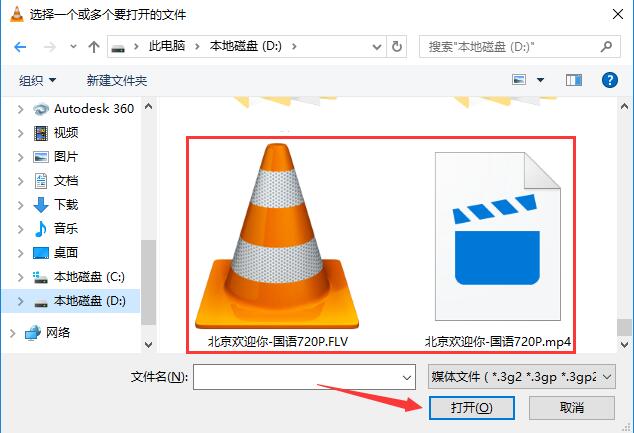
4、这样就能顺利播放了,快来试试吧。
以上就是小编带来的VLC播放器进行播放使用方法,谢谢大家的阅读观看,希望本文内容能帮助到大家!